手把手教你用vmware安装oracle10g RAC(一)
来源:互联网 发布:北京立方米网络 编辑:程序博客网 时间:2024/05/22 15:52
提示:
本文在写作过程中除脚本配置及执行输出外,全程图文,如果你的操作系统,oracle版本与本例中相同,按照步骤操作一定可以配置成功。如果你在配置过程中出错,注意查看图文下方的提示信息,对于某些常见错误或俺在安装过程中遇到的错误,俺都会在提示信息中注明!
但是~~rac安装非常繁琐也很复杂,影响和制约的因素非常多,有时甚至系统版本稍有差异安装过程就会有不同,因此本文中提到的错误或bug不过沧海一栗罢了,如果你走狗屎大运遇到了本文没有提示到的错误信息,黑黑,别灰心,google吧,我相信你一定能够解决问题,收获成功的喜悦,迈向成长的新高峰
一、准备工作
所谓工欲善必先利其器,要在vmware下做linux系统的oracle rac,我们也需要准备好相关的装备。
头号选手:VMware server,可免费下载,并可免费申请注册码,地址:http://www.vmware.com/download/server/ ,这里不建议使用VMware workstation,因为workstation不支持共享存储,虽然网上也有号称使用workstation装成功的案例,但第一不知他们是如何解决存储共享的问题,第二搜索的到更多都是失败的案例。三思这里用的是vmware server1.06
RHEL5 32bit,如果你确实找不着免费的下载,又不想去街边买盘,三思悄悄告诉你,去下载个Oracle Enterprise Linux5也是一样的:http://edelivery.oracle.com/linux。
用issue看三思用的操作系统是:Red Hat Enterprise Linux Server release 5.1 (Tikanga)
uname看系统版本是:Linux 2.6.18-53.e15xen
Oracle 10gR2 clusterware,可免费下载:http://www.oracle.com/technology ... database/index.html
Oracle 10gR2 database,可免费下载:http://www.oracle.com/technology ... database/index.html
二、设置vmware环境
用vmware主要是创建虚拟机,这个过程比较简单。
新建一个虚拟机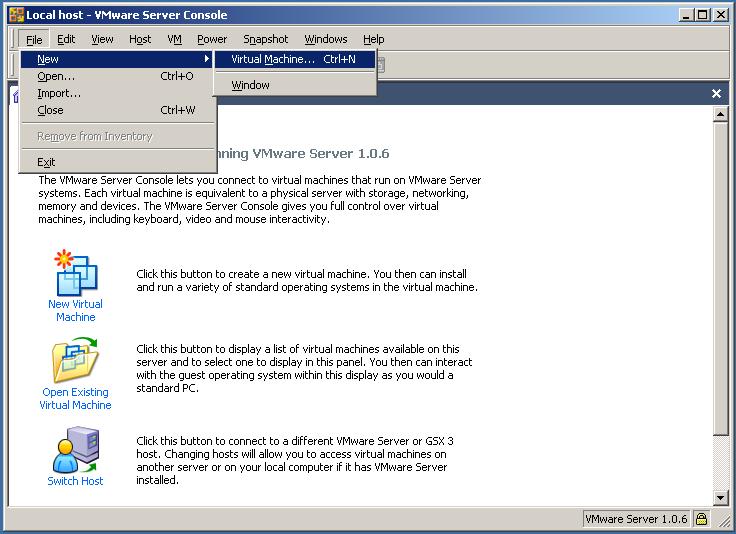
点击File->New->Virtual Machine,或者直接输入Ctrl+n
进行创建的欢迎页面
点击下一步即可
选择配置方式
建议选择Custom,自定义虚拟机的配置。
选择操作系统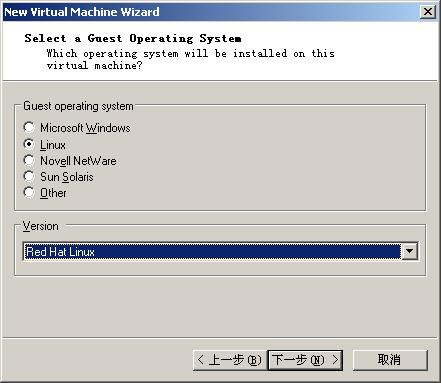
选择Linux,Red Hat Linux就可以。
给虚拟机选择一个存储的位置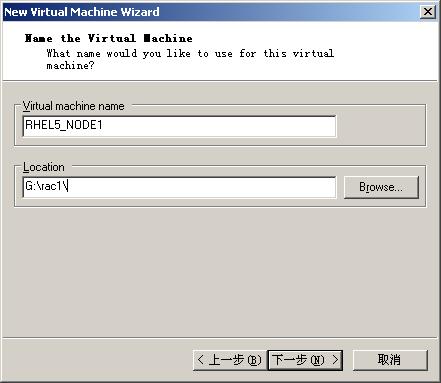
要注意该目录的剩余磁盘空间,由于我们安装操作系统和数据库至少要有8G空间,如果你准备将两个虚拟机都放在该盘下的话,该磁盘剩余空间至少要有20G。
设置虚拟机访问权限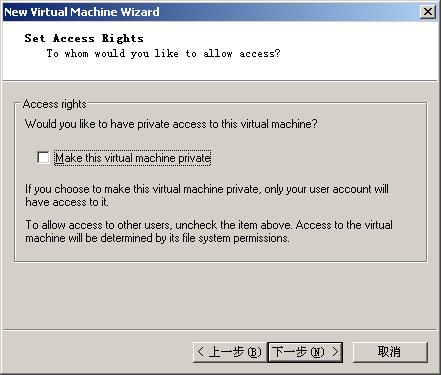
就是其它用户是否能够访问这个虚拟机,无所谓的设置,不影响我们rac环境的配置~~~
虚拟机的启动和关闭选项设置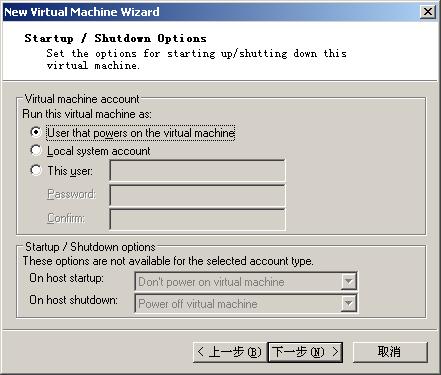
默认即可。
选择虚拟机使用的cpu数量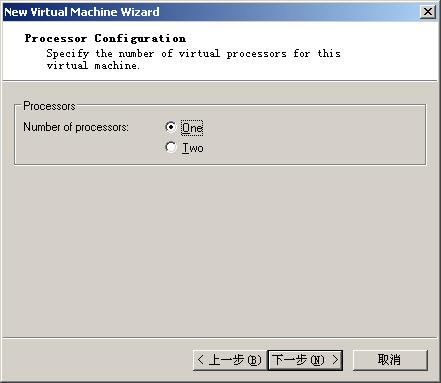
选择虚拟机可使用的内存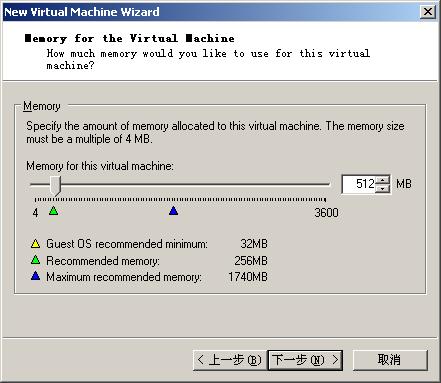
选择网卡及网卡的类型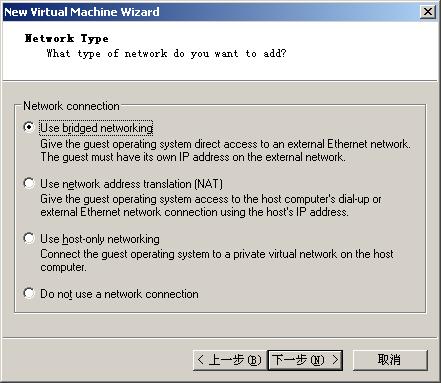
这里选择桥接,注意,安装RAC需要至少两块网卡,因此一会儿我们还需要再添加一个网卡进来
选择I/O适配器的类型
推荐LSI Logic
为虚拟机创建磁盘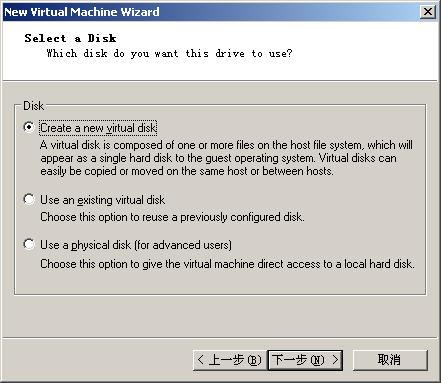
由于是新创建的虚拟机,因此此处选择创建一个新的虚拟磁盘。
磁盘类型选择SCSI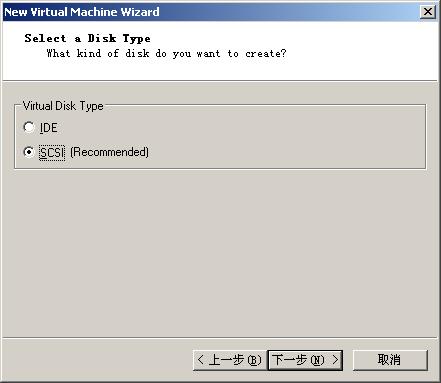
设置虚拟磁盘的大小
根据实际情况输个值吧,前面提到安装操作系统和数据库所需空间至少为8G,建议留出富裕。
选择虚拟磁盘的存储路径
点击完成后,进入到虚拟机的主界面
单击 Edit virtual machine settings,我们需要添加和删除一些设备
在这个的界面中remove掉无用设备,这里你根据实现情况自行操作吧,然后点击Add~~
进入硬件添加向导
首先添加几个磁盘,用来做共享存储
由于我们准备采用asm+raw来创建rac,将voting disk和ocr放在raw上,数据文件等放在asm上,因此我们至少需要创建4个虚拟的硬盘,其中voting disk需要至少20M的空间,ocr需要至少60M的空间,数据文件等至少需要1-2G的空间,如果你的磁盘剩余空间充足,建议留有足够的富裕。
添加硬盘的操作与前文中的非常相向,需要注意最后两步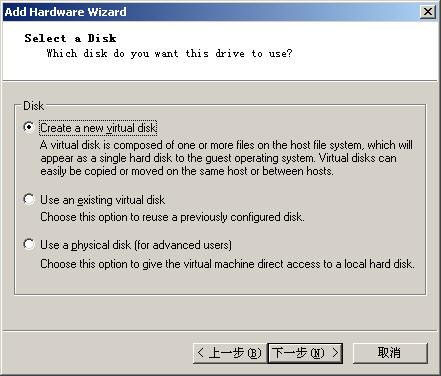


注意:此处一定要选中Allocate all disk space now,即首先分配足额的磁盘空间,避免后期需要使用时再分配,可能会造成虚拟机崩溃。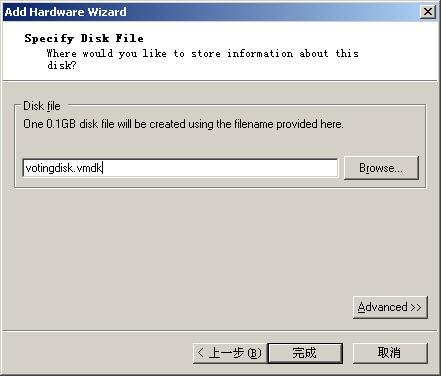
指定的磁盘文件并不一定要与虚拟机在相同路径下,你完全可以存储在其它磁盘中。
需要注意的是,此处要点击Advanced
在Virtual device node中选择一个新的scsi总线(比如虚拟机默认磁盘SCSI 0:x,则新添加的硬盘可以使用1:x)
注意选中Persistent,即同步写入数据到磁盘。然后点击完成即可~~
循环上述添加磁盘的步骤,按你的实际情况添加几个(注,最少要3个,一个做asm盘,一个用来存储votingdisk,一个用来存储OCR)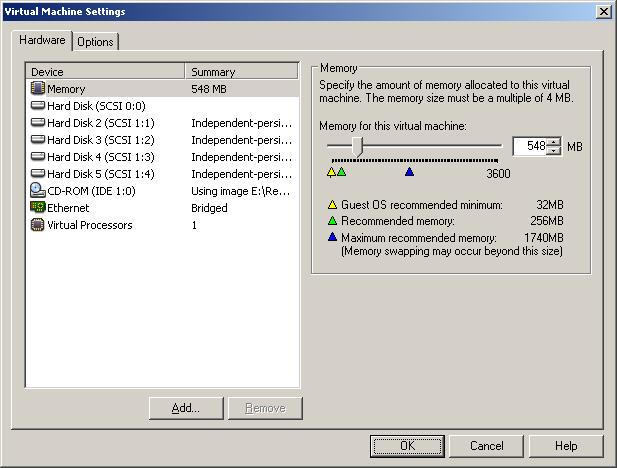
再添加一个网卡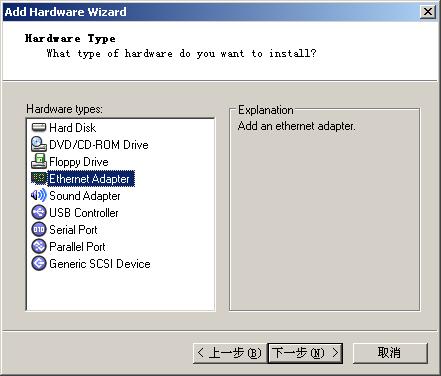
选择网络类型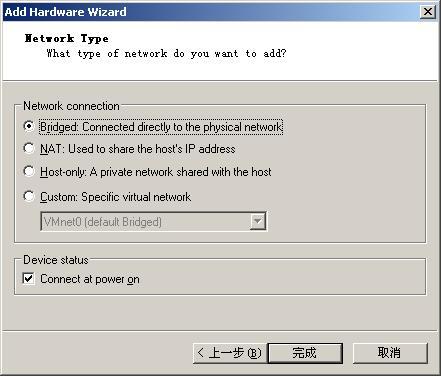
注意:此处建议选择Host-only
三思最终的设置配置是这样的:
虚拟机配置完成。
- 手把手教你用vmware安装oracle10g RAC(一)
- 手把手教你用vmware安装oracle10g RAC(三)
- 手把手教你用vmware安装oracle10g RAC(四)
- 手把手教你用vmware安装oracle10g RAC(五)
- 手把手教你用vmware安装oracle10g RAC(二)
- [三思笔记]-手把手教你用vmware安装oracle10g RAC
- VMware上安装RH4AS+Oracle10g RAC+ASM
- 虚拟机VMware安装OracleRAC.RedHat Enterprise AS4安装Oracle10g RAC
- 虚拟机VMware安装OracleRAC.RedHat Enterprise AS4安装Oracle10g RAC
- vmware+linux+oracle10g rac全过程(二十):实验总结
- 手把手教你javamail开发(一)
- 手把手教你使用Systrace(一)
- 手把手教你mysql(一)安装,配置,数据类型
- 详解Vmware+Linux+Oracle10g rac全过程
- 安装Oracle10g RAC For Linux
- linux+iscsi 安装oracle10g rac
- vmware server安装oracle10g rac提高oracle用户shell权限的问题
- 手把手教你安装vmware虚拟机图文教程(可支持xp/win7 32/64
- EBS实践—PO内部申请自动接收入库
- C语言文件传输客户端
- 索引的一种组织形式
- 文件传输协议的服务器
- vbs脚本:WriteText
- 手把手教你用vmware安装oracle10g RAC(一)
- 51单片机的串口通讯
- 这里有些东西需要看!
- 提高程序执行效率,Web开发技巧30条
- SOCKS 4协议中文文档意译版
- 手把手教你用vmware安装oracle10g RAC(二)
- 8.8号比赛总结
- WinCE6.0中应用程序如何直接访问物理空间
- PHP编程常用技巧四则:


